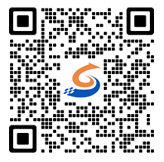懂SEO优化的都知道网页想要获得较好的排名,TDK设置是很重要的,好的网站标题和描述可以有效地为网站带来更多的流量。在搜索引擎眼中,网站标题标签引领着页面的整体主题,而网站描述则是人们搜索与你的网站建设相关内容时的关键。上海上弦为您介绍WordPress建站中添加关键字和描述方法。
WordPress建站中添加关键字和描述方法?
通过关键字和说明,您可以告诉搜索引擎更多有关帖子和网页内容的信息。
关键字是人们在查找您要发布的内容时可能会搜索的重要字词或短语。描述是对您的页面或帖子的简要描述。
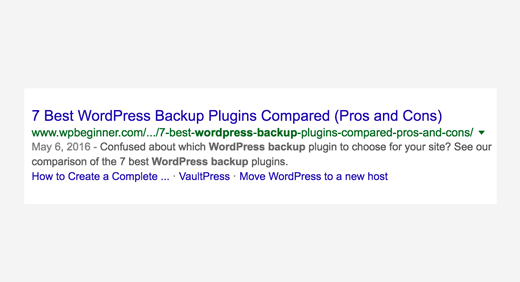
关键字和描述实际上是HTML标记,它们会进入您网站的标题。WordPress SEO插件使您可以非常轻松地从您的WordPress 管理区域为您网站上的每个帖子和页面添加它们。
SEO的关键字和描述有多重要?
搜索引擎并不完全分享他们为关键字或描述分配的权重。但是,很明显它们很重要并且可以帮助您更好地排名。
一些SEO专家认为关键词并不重要。甚至谷歌也表示他们不重视关键字。但是,其他SEO专家不同意并建议用户继续添加关键字。
另一方面,描述非常重要,因为您可以使用它来吸引用户的注意力。
那么久让我们来看看如何在外贸网站建设中轻松添加关键字和描述!
Yoast SEO附带内置的描述和关键字支持。但是,默认情况下,关键字功能处于关闭状态。
首先,您需要启用它才能在WordPress网站上使用关键字。
您将首先访问SEO»仪表板页面,然后单击“功能”选项卡。
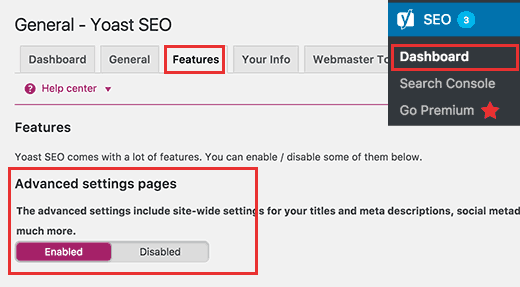
现在,您需要单击“高级设置页面”选项下的“已启用”,然后单击“保存更改”按钮以存储更改。
Yoast SEO设置页面现在将重新加载,您将能够在SEO菜单下看到更多选项。
转向搜索引擎优化»标题和页面,然后单击“其他”选项卡。
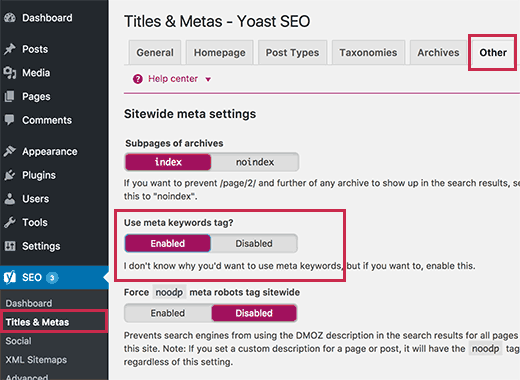
现在,您需要点击“使用关键字代码?”下方的“已启用”选项,然后单击保存更改按钮。
您已成功在WordPress的Yoast SEO插件中启用关键字支持。您现在可以在帖子和页面中添加关键字。
WordPress帖子/页面的关键字和描述
首先,您需要编辑要添加关键字和描述的帖子或页面。
向下滚动一点到帖子编辑器下面的’Yoast SEO’框。
您将看到您网站的标题和自动生成的描述作为代码段。在下面,您将看到Meta关键字字段。
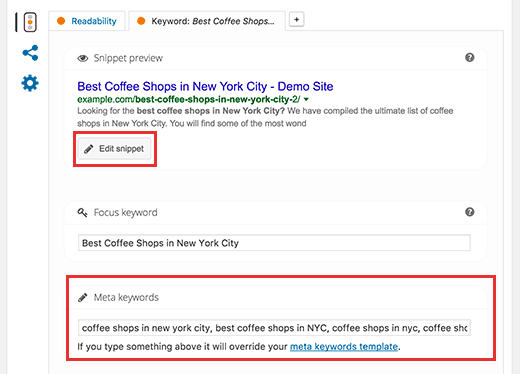
您需要输入以逗号分隔的关键字。但是,不要使用超过10个关键字或短语。
确保您只使用与您的内容相关的关键字,并且您已经在文章中使用了这些关键字或词组。
现在,您需要点击“编辑代码段”按钮,然后输入您网站的说明。这会将代码段预览转换为可编辑区域。
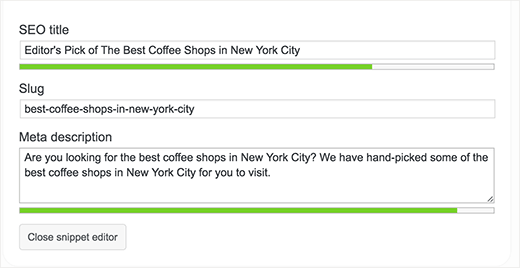
确保在说明中至少使用一次主关键字。
完成后,单击“关闭代码段编辑器”按钮。您现在可以在代码段预览中可以看到自定义说明。
恭喜,此刻,您已成功将meta关键字和说明添加到WordPress帖子中。您现在可以保存或发布您的帖子或页面。
为主页添加关键字和描述
您还可以在WordPress中为您网站的主页添加关键字和说明。以下是使用Yoast SEO插件的方法。
转向搜索引擎优化»标题和Metas页面,然后单击“主页”选项卡。您可以在此处为网站的主页添加自定义标题,说明和关键字。
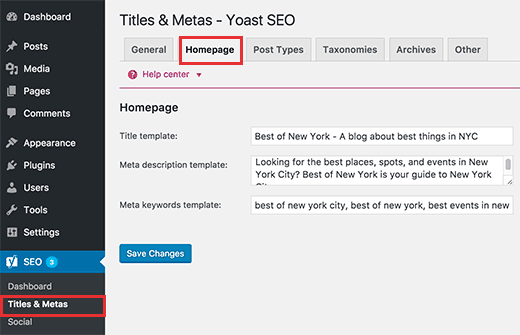
不要忘记单击保存更改按钮来存储您的设置。
类别档案的关键词和描述
您还可以在类别和标记存档页面中添加关键字和说明。
首先,您需要访问帖子»类别页面。将鼠标移到要编辑的类别,然后单击“编辑”链接。
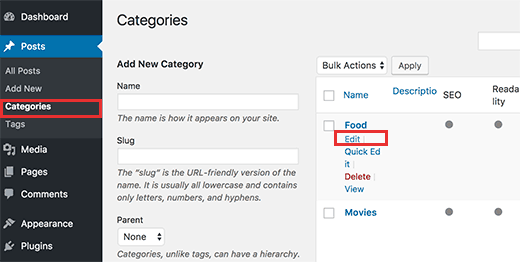
这将打开类别编辑器页面,您需要向下滚动到Yoast SEO框。
现在,您需要单击“编辑代码段”按钮以输入您自己的类别说明。
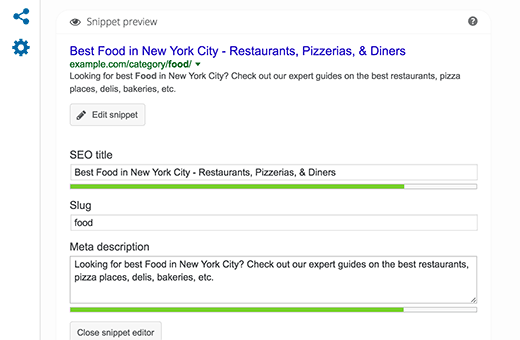
之后,您需要单击“设置”按钮以输入要用于特定类别的存档页面的关键字。
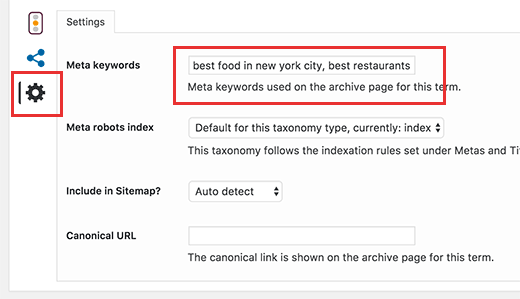
不要忘记点击“更新”按钮存储您的设置。
您可以重复此过程,以便为您的代码和其他自定义分类法归档添加关键字和说明。
本文由上弦科技网站建设团队整编而成,不代表本站观点,如需了解更多建设运营优化的新闻、文章、工具和电子邮件营销技巧、案例、学习各种网站建设知识请进入:https://www.sun.sh.cn/category/knowledge/web-design/ 并且可以与上弦科技设计进行一对一问答。需要SEO推广请联系QQ: 1516249967
本文地址:WordPress建站中添加关键字和描述方法:https://www.sun.sh.cn/keywords-and-descriptions-to-wordpress